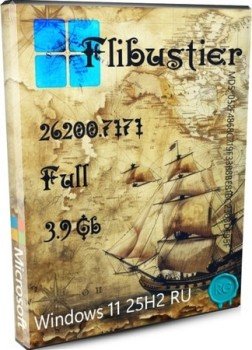![Windows 10 Pro 22H2 19045.2364 x64 by SanLex [Extreme Edition]](/uploads/posts/2023-01/1673010654_4321_windows_10_pro_22h2_19045_2364_x64_by_sanl_x___xtr_m___dition_.jpg) Сборка основана на официальном оригинальном образе Windows_10_Pro_edition_22h2_x64 для оптимального и комфортного пользования. Цель данной сборки лёгкость в использовании для повседневного домашнего пользования, бизнес сферы и в первую очередь для игроманов. Отключены, удалены или заблокированы нежелательные службы / процессы сбора телеметрических данных, рекламные модули, нежелательные фоновые службы и всё, что негативно влияет на производительность, приватность, дискомфорт повседневного пользования - в пределах возможного.
Сборка основана на официальном оригинальном образе Windows_10_Pro_edition_22h2_x64 для оптимального и комфортного пользования. Цель данной сборки лёгкость в использовании для повседневного домашнего пользования, бизнес сферы и в первую очередь для игроманов. Отключены, удалены или заблокированы нежелательные службы / процессы сбора телеметрических данных, рекламные модули, нежелательные фоновые службы и всё, что негативно влияет на производительность, приватность, дискомфорт повседневного пользования - в пределах возможного.Требования для нормального функционирования:
• Процессор: не менее 1 ГГц или SoC
• ОЗУ: 1 ГБ для 32-разрядной системы или 2 ГБ для 64-разрядной системы
• Место на жестком диске:16 ГБ для 32-разрядной ОС или 20 ГБ для 64-разрядной ОС
• Видеоадаптер: DirectX 9 или более поздняя версия с драйвером WDDM 1.0
• Экран: 800 x 600
Торрент Windows 10 Pro 22H2 19045.2364 x64 by SanLex [Extreme Edition], возможности и способности:
Что нового:
• Учтены пожелания пользователей как минимум ~+-15%
• Общая производительность повышена как минимум ~+-25%
• Автоматическая экономия хранения системных файлов Windows 10
• Установка релиз/сборки по скорости улучшена как минимум ~+-25%
• Менее тепловыделением при экстремальном использовании ПК/Ноутбук
• Улучшена производительность в PC/Онлайн играх как минимум ~+-15%
• Улучшена экономия заряда батареи для ноутбуков как минимум ~+-20%
• Установка драйверов через "Центр обновления Windows" в ручном режиме
• Улучшена производительность для HDD накопителей как минимум ~+-25%
• Отключена дополнительная телеметрия-сбора данных как минимум ~+-99.9%
• Улучшена производительность в тяжелых программах, как Adobe Photoshop и т.п.
• Службы удалённого пользования, серверного характера не тронуто (по умолчанию)
• Отключено, короткий текст, в пределах возможного (противоречит конфиденциальности, не безопасно)
• В данную сборку вложены самые лучшие качества производительности, безопасности, анти-телеметрия ~+-100%
• Защита в отсутствие антивирусных приложений, при скачивание через торрент ресурсы как как минимум ~+-70%
• Дамп памяти по умолчанию отключён, был найден обходной путь, чтобы не создавался BSOD (Синий экран смерти)
• Категорически неприемлемо использовать какие либо твикер/оптимизаторы (в остальном каждый отвечает сам за себя)
• Релиз/сборка полностью под руководством Пользователя, никаких автоматических установок, пока пользователь сам не разрешит
• Строгий вид изображения при установке релиз/сборки - никаких мигающих фонов, только конкретный фон и текст в сопровождении установки Windows 10
• Автоматическое отключение фоновых приложений/служб вне использования/после закрытия, такие как: Параметры системы, Магазин Майкрософт, все приложения, которые относятся к магазину Майкрософт
... И многое другое, так сразу и не вспомнишь.
Удалено:
• OneDrive
• Приложение Люди
• Приложение карты
• Браузер Microsoft Edge
• Кортана - голосовой помощник (поиск работает по умолчанию)
• Приложения Xbox (желающие могут восстановить основные приложения Xbox из Microsoft Store)
• Удалены все Метро приложения кроме Microsoft Store (дополнительные приложения можно установить из магазина Microsoft)
Включено/установлено:
• Калькулятора Windows 7 (оригинал) [Multi/Ru]
• Net Framework 3.5, (включает Net 2.0 и 3.0)
• Cleanmgr+ «очистка диска» по пути: меню Пуск> Средства администратирования Windows
• Средство просмотра фотографий «Windows Photo Viewer» как на Windows 7, 8.1 (по умолчанию)
Отключено/заблокировано (список частичный - так или иначе многие не поймут всего):
• Сбор событий
• Диагностика и обратная связь
• История активности (частично)
• Сбор аналитики рабочего стола
• Контроль учетных записей (UAC)
• Доступ к уведомлениям (частично)
• Оптимизация доставки с других ПК
• Публикации обнаружения ресурсов
• Регистратор шагов (Steps Recorder)
• Доступ к нежелательным сообщениям
• Рекламные модули (Consumer Experience)
• Стандартный сборщик центра диагностики
• Отправка данных после установки Windows
• Синхронизация облачного контента с Microsoft
• Размытие экрана при входе в систему Windows
• Отправление в Microsoft сбор данных действий
• Получение метаданных устройства из Интернета
• Сбор информации контактов и набранного текста
• Телеметрия сбора данных совместимости Windows
• Синхронизация почты майкрософт, календарь и т.д
• Программа улучшения качества ПК (SQMClient/CEIP)
• Биометрическая идентификация отпечатков пальцев
• Приложение распознавания речи (Speech recognition)
• Резервирование диска под нужды обновлений Microsoft
• Контактные данные (часть удалена или заблокировано)
• Получение информации об играх и опциях из Интернета
• Записи регистрации и отслеживания событий (частично)
• Автоматически блокируется нежелательный сбор событий
• Отправлять данные в Microsoft о состоянии его активации
• Майкрософт кейлоггер (часть удалена или заблокировано)
• Анализ набора текста и персонализация рукописного ввода
• Облачная синхронизация на физическом / интернет уровне
• Рекламная информация и отслеживание запусков приложений
• Получение метаданных в проигрывателе Windows Media Player
• Кортана - голосовой помощник (поиск работает по умолчанию)
• Программа предварительной оценки Windows 10 Insider Preview
• Windows Defender - полный пакет (восстановлению не подлежит)
• Хранение данных пользователя (часть удалена или заблокировано)
• Основная телеметрия для браузеров Mozilla Firefox и Google Chrome
• Фоновые службы, процессы, приложения нежелательного характера
• OneDrive - облачное хранилище (часть удалена, часть заблокировано)
• Нежелательные синхронизации (майкрософт, рекламные модули и т.д.)
• Windows Spotlight (загружает изображения Bing, рекламу, советы и т.д.)
• Автоматическое отключение телеметрии как в Windows 10 Корпоративная
• Отправление в Microsoft прогнозирования посещаемых страниц интернета
• Автоматическая установка обновлений Windows (работает в ручном режиме)
• Параметры «Конфиденциальность» Разрешения приложений (большая часть)
• Телеметрия сбор данных отчетности Microsoft по улучшению работы Windows
• Резервирование под нужды гибернации (спящий режим работает по умолчанию)
• В Планировщике заданий - нежелательное отключено, удалено или заблокировано
• Папки в «Этот компьютер» (Документы, Загрузки, Музыка, Картинки, Видео, 3D-объекты)
• Сетевой протокол - Teredo (использование несет больше угроз пользователю, нежели пользы)
• Доступ приложений к рекламной информации пользователей (дополнено, то есть заблокировано)
• Вся глобальная телеметрия сбора данных заблокирована или удалено + автоблокировка в случае чего
• Индексирование, кэширование контента Windows Search (со временем захламляет систему жёсткого диска)
• Экспериментирование для изучения пользовательских предпочтений, сбора данных и поведения устройства
• Приложения Xbox - игровая панель, захват игровых клипов и скриншотов подлежит восстановлению (интернет в помощь)
• Автоматическая блокировка телеметрии / сбора данных при дальнейших обновлениях Windows 10 (вторник патчей / исправления) и т.д.
• Автоматическое отключение фоновых служб при обычном-повседневном пользовании для экономии аккумулятора ноутбука и экономии энергии для стационарных ПК
• Журнал буфера обмена, нарушает конфиденциальность (более подробная информация в отношении разносторонности буфера обмена в поисковой системе интернет)
...И многое другое, негативно влияющие на Windows 10 Pro 22H2 19045.2364 x64 by SanLex [Extreme Edition] [Ru/En]
Установка Windows 10 / рекомендации:
Запись образa диска:
Записывать образ диска на USB-флеш-накопитель с помощью программ UltraISO или записать на медленной скорости на DVD диск
Установка Windows 10 Pro:
Устанавливать Windows 10 Pro 22H2 19045.2364 x64 by SanLex [Extreme Edition] [Ru/En] только на чистый отформатированный раздел SSD / HDD диск, дабы избежать недоразумений, лишних вопросов и ненужных разбирательств. Рекомендуется устанавливать с отключенным интернетом. После установки сделать первичную перезагрузку ПК, чтобы убедиться в отключении всех нежелательных телеметрических процессов.
Установка обновлений Windows 10 Pro:
Windows 10 Pro 22H2 19045.2364 x64 by SanLex [Extreme Edition] [Ru/En] настроен так, что будущие обновления от Microsoft будут устанавливаться стабильно.
Обновление драйверов:
Автоматическая установка драйверов в «Диспетчер устройств» и из Центра обновлений Windows (по умолчанию)
Желательно драйвера устанавливаем от производителя комплектующих вашего ПК или с помощью альтернативных программ: BELOFF [dp], IObit Driver Booster
Snappy Driver Installer установка драйверов (альтернатива)
Рекомендации:
После каждого очередного обновления или чистой установки Windows желательно подчищать папку WinSxS на локальном диске C:\ SSD или HDD накопителях, прежде убедитесь, что всё работает правильно и стабильно.
После открыть командную строку от имени Администратора, ввести или скопировать и вставить команду:
Dism.exe /online /cleanup-image /StartComponentCleanup , нажать на клавишу «Enter» и дождаться окончания процесса.
Сжатие для экономии места на локальном диске C:\ SSD или HDD накопителях, с помощью технологии Compact OS:
Для проведения процесса: запустить командную строку от имени Администратора, ввести или скопировать и вставить команду compact.exe /CompactOS:always , нажать на клавишу «Enter» и дождаться окончания процесса.
Для возвращения системы в исходное состояние: запустить командную строку от имени Администратора, ввести или скопировать и вставить команду compact.exe /CompactOS:never , нажать на клавишу «Enter» и дождаться окончания процесса.
Примечание. Данный процесс рекомендуется делать на SSD твердотельных накопителях, хотя и на HDD твердотельных накопителях проблем не наблюдается.
Экономия на локальном диске C:\ SSD или HDD накопителях после применения сжатия Compact OS может составлять до ~ 3.0 Гб свободного места.
В определенных условиях система в сжатом состоянии может немного снизить производительность, но на большинстве компьютеров это будет незаметно.
Имейте ввиду, что всегда есть возможность вернуть файлы в обычное состояние, если заметите какие-то проблемы с производительностью. В любом случае, перед сжатием системных файлов рекомендуется сделать резервную копию.
Инструкция по очистке мусора после очередных обновлений браузера Microsoft Edge:
После каждого обновления заходим по пути: C:\Program Files (x86)\Microsoft "EdgeCore" / C:\Program Files (x86)\Microsoft\EdgeUpdate и удаляем папки "EdgeCore" и "Download". Примечание. Этот процесс никаким образом не навредит системе, но сэкономит порядка 500 магабайт, а то и более. NB! Удалять после каждого обновления браузера Microsoft Edge.
Для всех пользователей повседневной практики и более специалистов! Программная утилита Cleanmgr+ для чистки Windows 7/8.1/10/11, которая не сломает систему, но очистить от нежелательного хлама-мусора, есть пунк "сжатие для экономии места". Программная утилита Cleanmgr+ по факту уже настроена, остаётся только запустить и дождаться окончания процесса. Примечание! Всегда делайте чистку вашего ПК после обновлений майкрософт (вторник патчей) или, если загружайте/устанавливайте большие файлы в гигабайт (Гб) размерах. Программная утилита Cleanmgr+ никаким образом не навредит вашей системе Windows, а скорее обезопасит и сэкономит ресурсы вашего пк - проверено от начала происхождения программной утилиты Cleanmgr+, которая 100% безопасна для Windows 7/8.1/10/11.
скриншот:
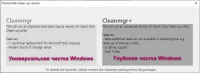
Активация Windows:
Если на вашем ПК прежде был установлен лицензионный Windows 7 Pro х64, Windows 8.1 Pro х64, или имеется лицензионный ключ Windows 10 Pro x64, то этим самым ключом можете активировать Windows 10 Pro x64 by SanLex (интернет подключение обязательно).
Microsoft аккаунт не обязательно и не рекомендуется.
Дополнение к теме активации Windows:
Активация сборки - личное дело пользователя. Каждый волен активировать сборку доступными ему средствами, будь то личный лицензионный ключ или альтернативные методы с помощью программного обеспечения, имеющегося в форуме Активаторы Windows
Рекомендаций автора по этому вопросу ожидать не нужно.
Рекомендаций автора по этому вопросу ожидать не нужно.
Прочитать в обязательном порядке!
Что означает "Некоторыми параметрами управляет ваша организация":
Сообщения "Некоторыми параметрами управляет ваша организация". Такое сообщение можно увидеть в меню «Обновление и безопасность», в Центре Windows Update и во многих других разделах. И это не значит, что ваш ПК контролируют другие люди. В случае с домашним компьютером (если он не подключен к корпоративной сети) «Организация» — не какая-то конкретная компания, которая управляет параметрами системы. Подобная формулировка подразумевает, что к определённым настройкам у вас нет доступа, и вы не сможете их изменить.
Эта функция защитника не вредит системе. Она, наоборот, призвана оградить ОС от неаккуратных действий и непрофессионального подхода. С ней компьютер не будет тормозить, «глючить» или выдавать диалоговые окна с ошибками. Поэтому не стоит пугаться, если появилась надпись в Windows 10 «Некоторыми параметрами управляет ваша организация». Вы сможете работать с ПК так же, как и до этого. Однако, если вам понадобится поменять системные настройки или внести новые записи в реестр, эту функцию защитника придётся отключить. Если вы собираетесь снять блокировку, чтобы поэкспериментировать с системными службами Windows 10, лучше не рискуйте.
Прежде чем задать вопрос, прочитайте данный подраздел:
УВАЖАЕМЫЕ ПОЛЬЗОВАТЕЛИ!
Сборка: Windows 10 Pro 22H2 19045.2364 x64 by SanLex [Extreme Edition] для повседневного и более приватного пользования. Если по какой-то причине вам что-то не нравится, пройдите мимо или ищите альтернативу. Ничего подсказывать по возвращению, "а как вернуть это, другое, третье", этого делать я не буду, за исключением ошибок, если таковые имеются. В данной сборке не рекомендуется пользоваться сторонними подозрительными твикерами или оптимизаторами, это не улучшит скорость или более приватности, а скорее сломает систему Windows 10 Pro x64 by SanLex - факт! Не рекомендуется пользоваться учетной записью Майкрософт. В остальном каждый вправе делать так, как тому угодно.
Часто задаваемые вопросы:
• Можно ли использовать сторонние оптимизаторы? Можно, на свой страх и риск
• Какой антивирус или браузер посоветуете? Ситуация индивидуального характера
• Когда будет новый антирекламный hosts файл? Не надо об этом постоянно спрашивать - как только, так сразу
• А можно попросить вас вернуть это/другое/третье? Нет, за исключением ошибок сборки, если таковые имеются
• Как включить микрофон и камеру? Заходим в меню Пуск> Параметры> Конфиденциальность> Камера или Микрофон> Изменить
Windows 10 Pro 22H2 19045.2364 x64 by SanLex [Extreme Edition] [Ru/En] создан с использованием официальных инструментов и известных источников надежной информации.
Контрольные суммы:
Файл: Windows 10 Pro 22H2 19045.2364 x64 by SanLex [Extreme Edition] [En-Ru].iso
CRC-32: 757dbc29
MD5: 140af50b8c9b30c730ee97171a1f0149
SHA-1: c2c6395deb8c358b7bc83030efb707a323c600bb
SHA-256: b812333be26bd44c56ca4b156c54709dcfc6f319a4baf6f2a28ac5579b3d999c
Работоспособность Windows 10 Pro 22H2 19045.2364 x64 by SanLex [Extreme Edition] торрент в скриншотах:
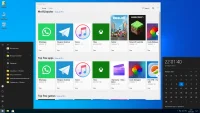
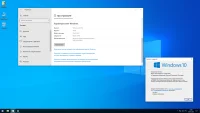
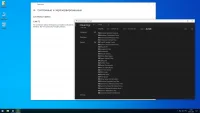
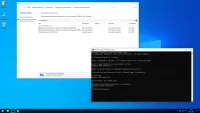
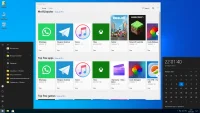
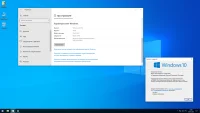
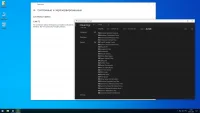
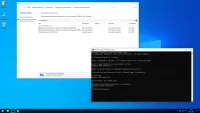
Технические данные Windows 10 Pro 22H2 19045.2364 x64 by SanLex [Extreme Edition] торрент:
Год разработки: 2021
Версия Windows: 22H2 Build 19045.2364
Формат файла: ISO
Скачать придется: 2.57 GB
Базируется на платформе: 64 бит
Интерфейс программы: Русский, английский
Что с лекарством: требуется, но отсутствует
Придумали ребята из: Microsoft
Скачать Windows 10 Pro 22H2 19045.2364 x64 by SanLex [Extreme Edition] через торрент:
Уважаемый посетитель, Вы зашли на сайт как незарегистрированный пользователь.
Мы рекомендуем Вам зарегистрироваться либо войти на сайт под своим именем.
Мы рекомендуем Вам зарегистрироваться либо войти на сайт под своим именем.